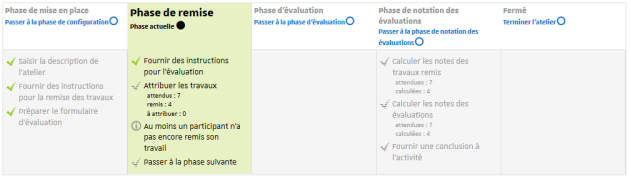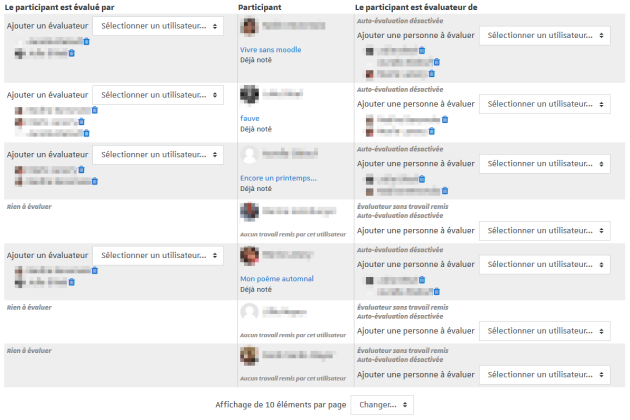Attribuer les travaux
accéder aux options d'attribution.⚓
L'attribution des travaux pour évaluation peut se faire soit manuellement, soit automatiquement (ou aléatoirement), soit programmée.
Remarque :
Le choix du mode d'attribution est souvent guidé par le nombre de travaux à évaluer et aussi le nombre d'étudiants évaluateurs.
l'attribution manuelle⚓
Le tableau d'attribution affiche les participants dans la colonne centrale...⚓
Remarque :
Vous pouvez changer les options d'affichage du tableau en filtrant les participants par groupe (si des groupes existent dans votre espace de cours) ou en n'affichant qu'un certain nombre de participants par page.
l'attribution aléatoire⚓
2 choix dans l'attribution aléatoire...⚓
Vous pouvez choisir d'attribuer un certain nombre d'évaluations soit par évaluateur, soit par travaux remis
Exemple : exemple :⚓
- soit 5 étudiants évaluateurs pour 1 travail rendu
- soit 5 évaluations à réaliser pour 1 étudiant
D'autres options sont accessibles, comme la suppression des attributions actuelles ou encore permettre aux étudiants d'évaluer d'autres étudiants même si eux-même n'ont pas déposé de travail.
Truc & astuce : Importance du mode de groupe (Paramètres > Réglages courants)⚓
- Si l'atelier est paramétré en Groupes visibles, lors de l'attribution aléatoire vous pouvez choisir une option pour éviter qu'un étudiant ait à évaluer le travail d'un autre étudiant du même groupe, pour cela cochez l'option Empêcher les revues par des pairs du même groupe.
- Si l'atelier est paramétré en Groupes séparés, lors de l'attribution aléatoire, les étudiants seront automatiquement évalués par les membres du même groupe.
l'attribution programmée⚓
L'attribution programmée est l'équivalent d'une attribution aléatoire mais qui s'effectuera automatiquement à la date choisie pour le paramètre date de fin de remise des travaux dans la section Disponibilité